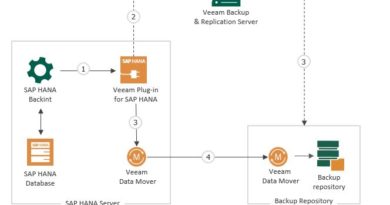Get-ChildItem: Bilder anzeigen in PowerShell
Mit der Windows PowerShell Bilder in Ordner suchen
Heute geht es hier im Blog einmal um ein etwas anderes Thema und zwar um die Windows PowerShell ;).
Zuhause sichere ich meine Bilder auf einer Synology NAS DS413*, auf der NAS habe ich verschiedene Ordner um meine Bilder zu sortieren. Nun wollte ich einmal wissen ob irgendwo auf der NAS noch bestimmte Dateien mit einer bestimmten Größe verborgen sind.
Bevor ich ein Tool suche was meinen Anforderungen entspricht, dachte ich mir das ich mein Ziel auch mit Windows Bordmitteln lösen kann. Dazu habe ich ein kleines PowerShell Script geschrieben, das Script sucht in einem Ordner alle .JPG und .NEF Dateien die größer sind als 100MB.
Zunächst gebe ich in der Variable “Folders” den Ordner an, der durchsucht werden soll, anschließend in der Variable “Files” die Dateitypen. Die Variable “Size” gibt die Größe der Dateien an sowie die Variable “Exclude” die Ordner die nicht beachtet werden sollen. Um das ganze z.B. in einer Excel Datei auszugeben, gibt die Variable “Ausgabe” den Pfad an, wo die CSV Datei gespeichert werden soll.

####Script zum durchsuchen von definierten Dateitypen mit einer definierten Dateigröße #####
#by Travel-photographie.de -> N.Kappen
Pfad angeben
$folders="S:\"
### Datei Typ angeben
$files=@("*.NEF","*.jpg")
#### Dateigröße angeben
$size=100MB
### Ausnahmen mit Pipe trennen
$exclude='Unsortiert|BlogBilder'
#### Ausgabe in eine Excel Datei
$Ausgabe="C:\Ausgabe.csv"
#Get-ChildItem -Path ($folders) -recurse -include ($files) | where-object {$_.length -gt $size -and $_.Directory -notmatch $exclude} | Select-Object Fullname,length | Export-CSV $Ausgabe -NoTypeInformation
###Viel Spaß mit dem kleinen Script 😉
Links mit * -> affiliate links